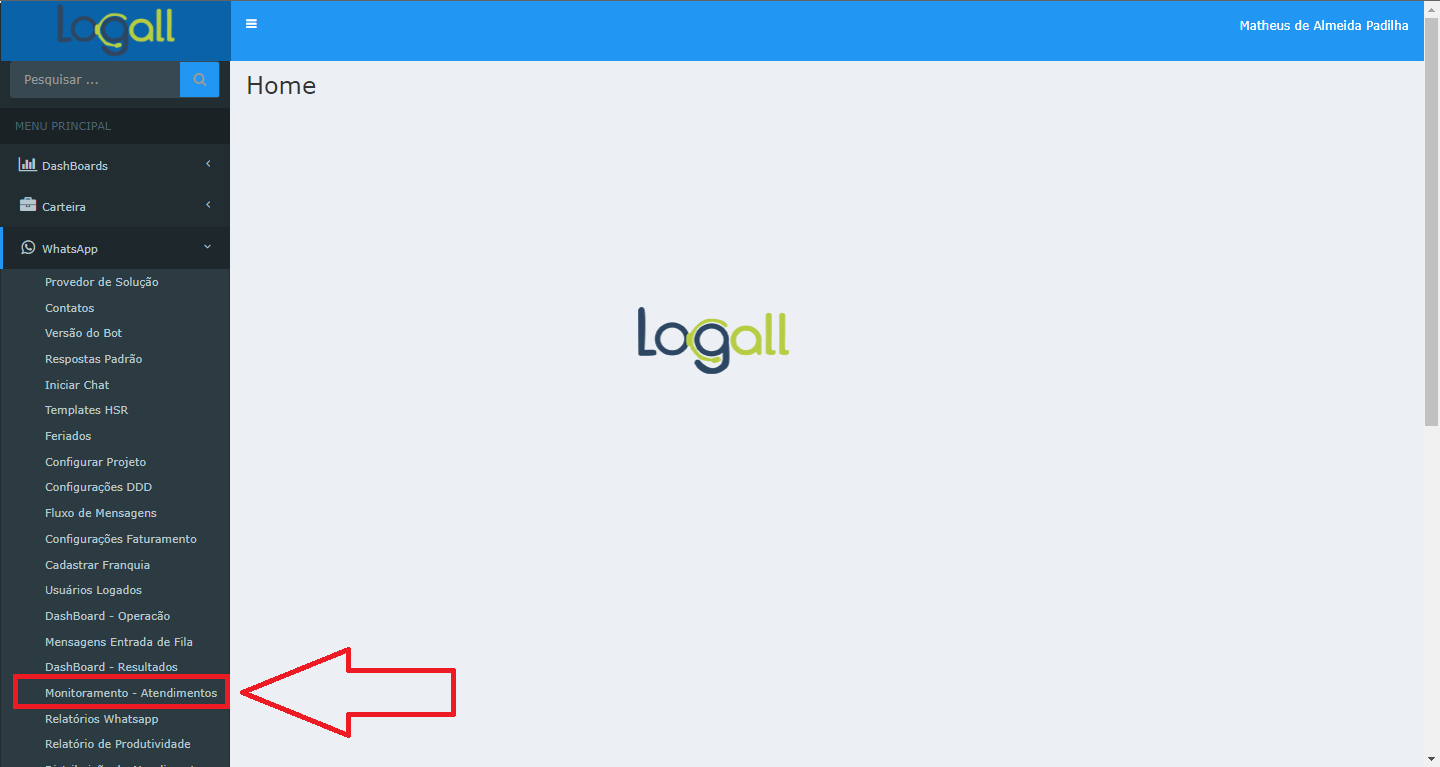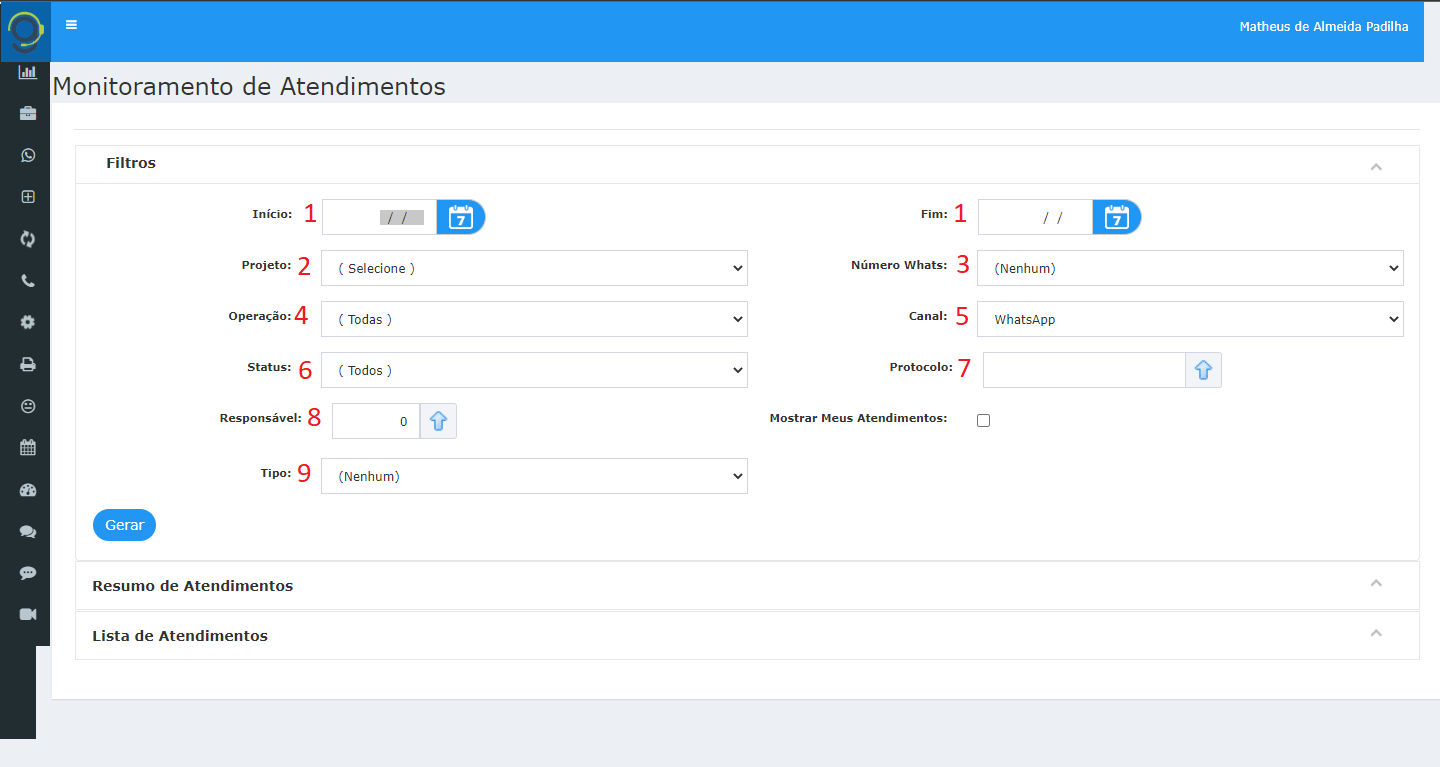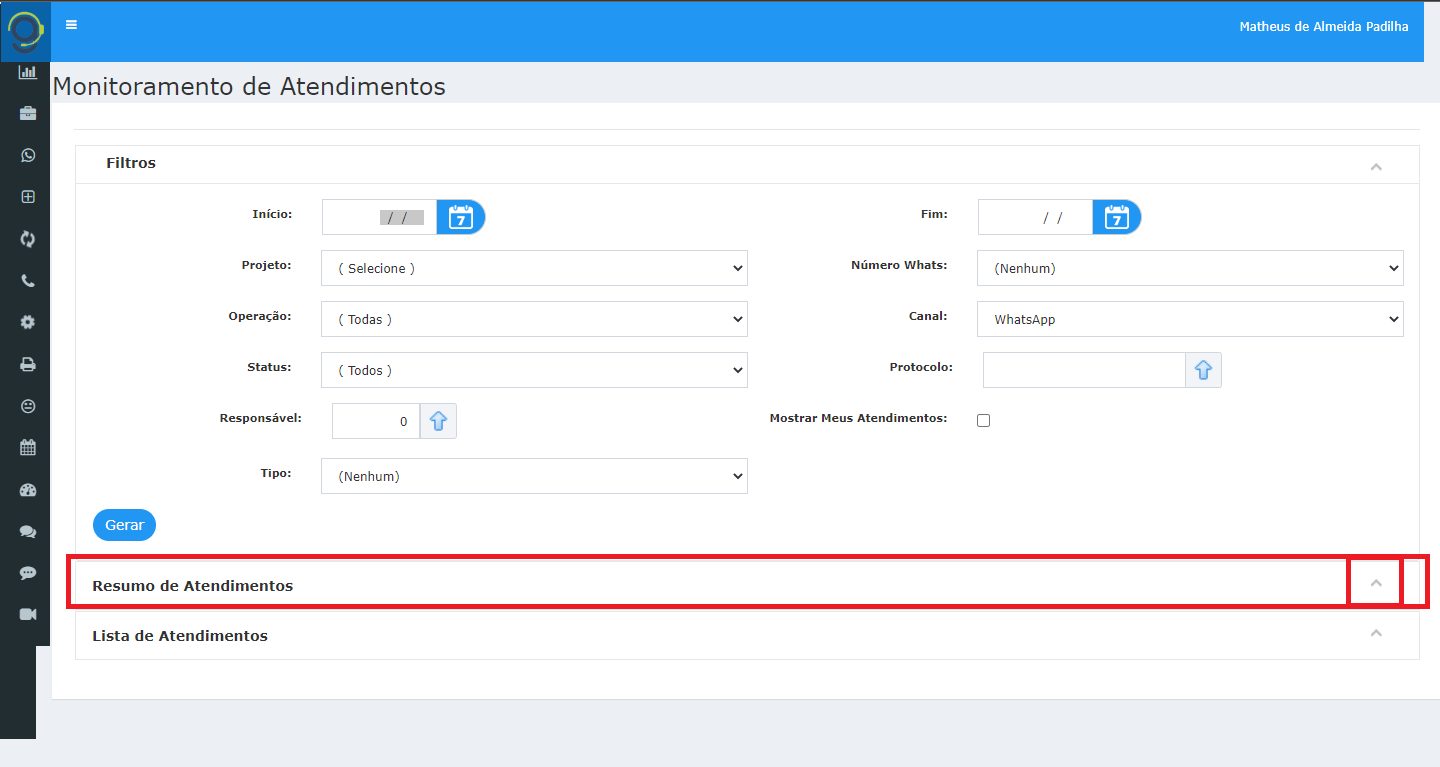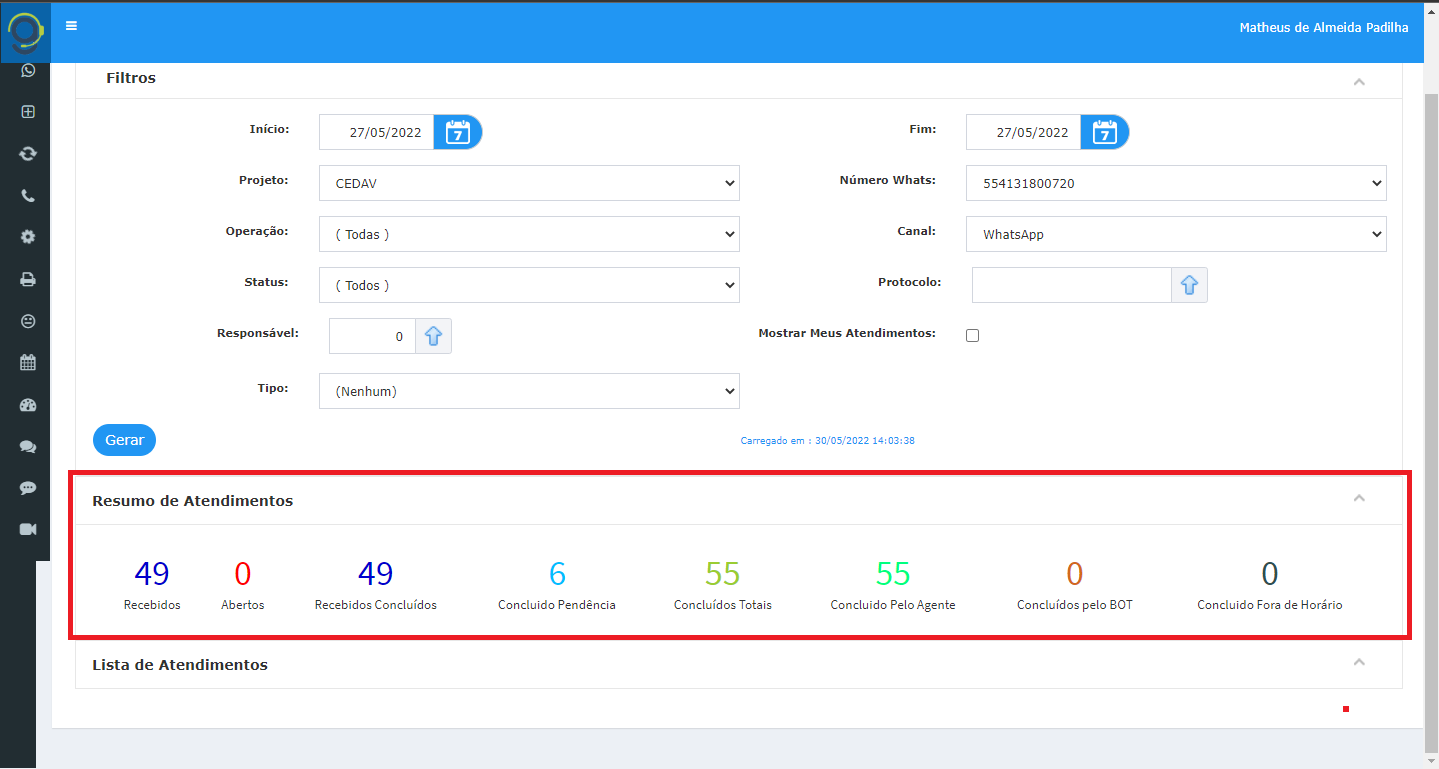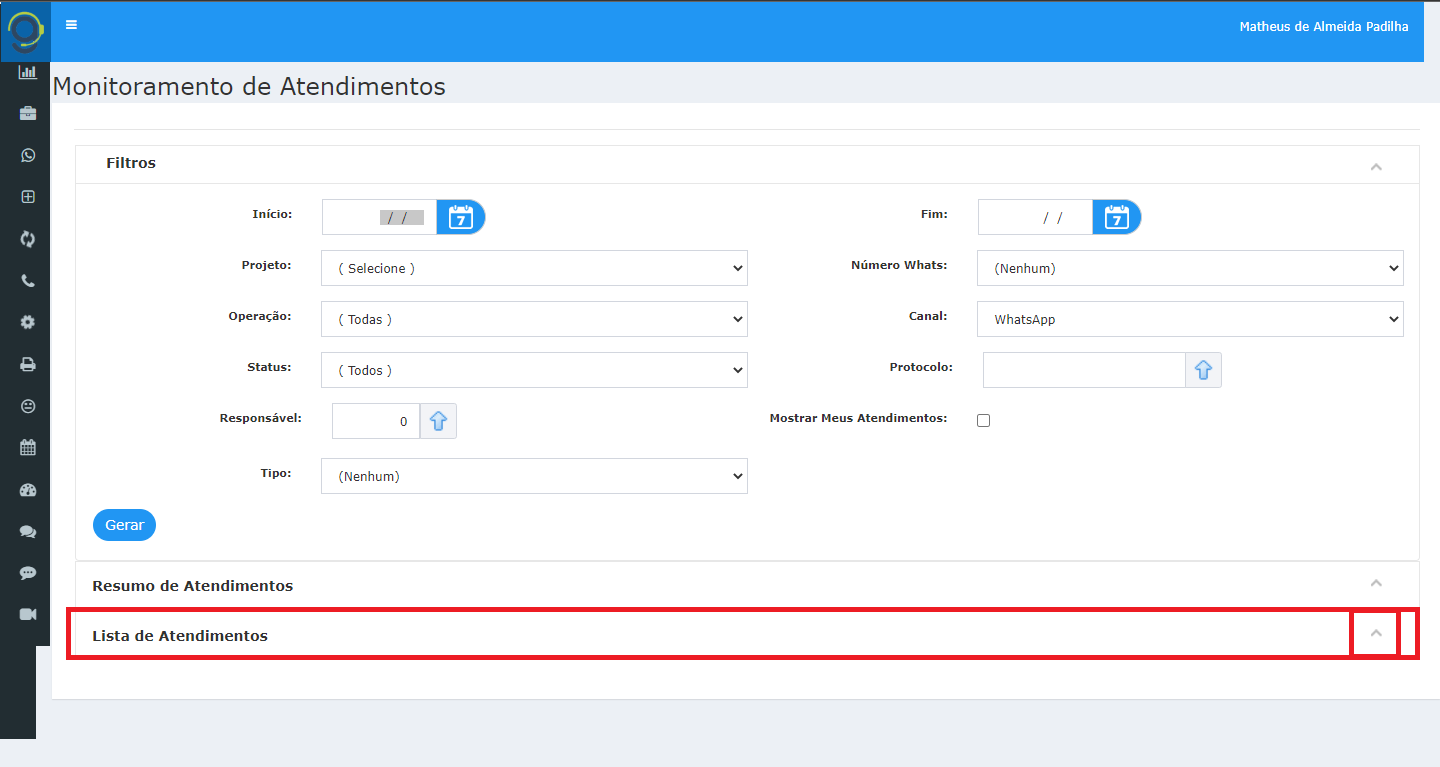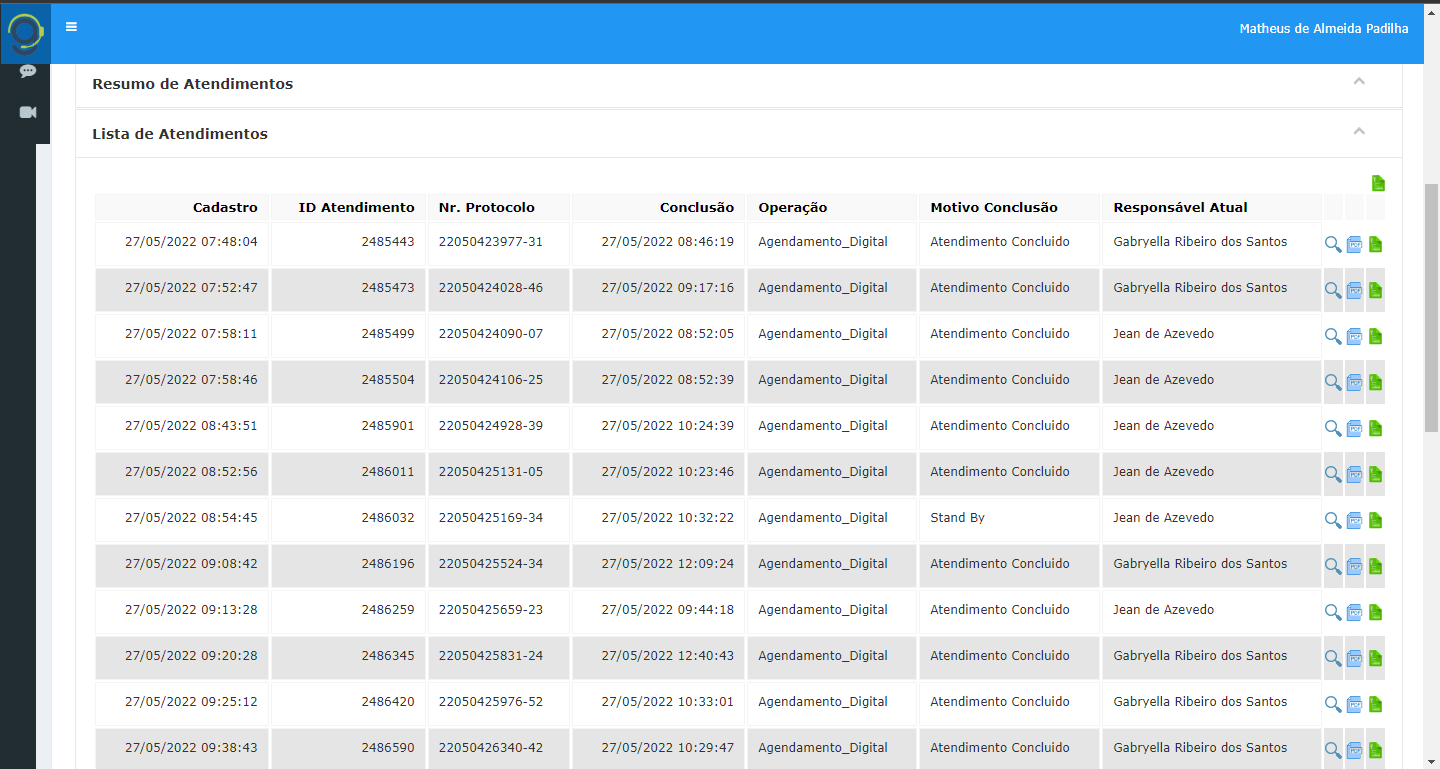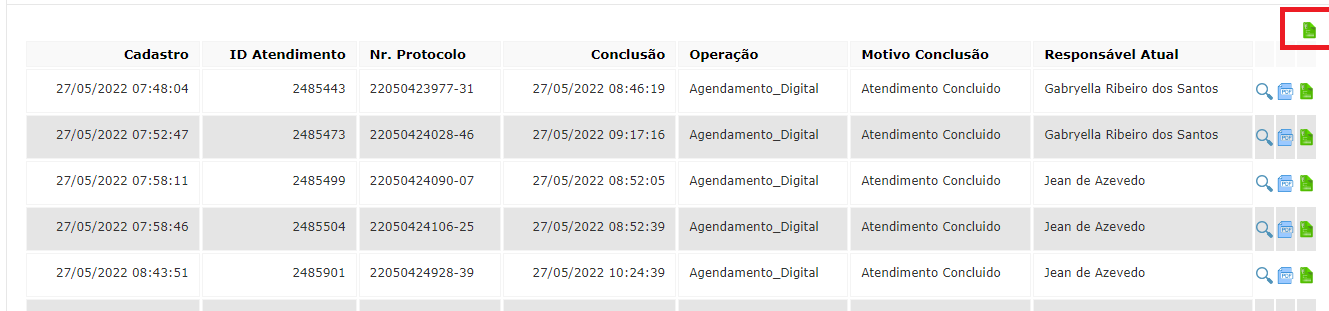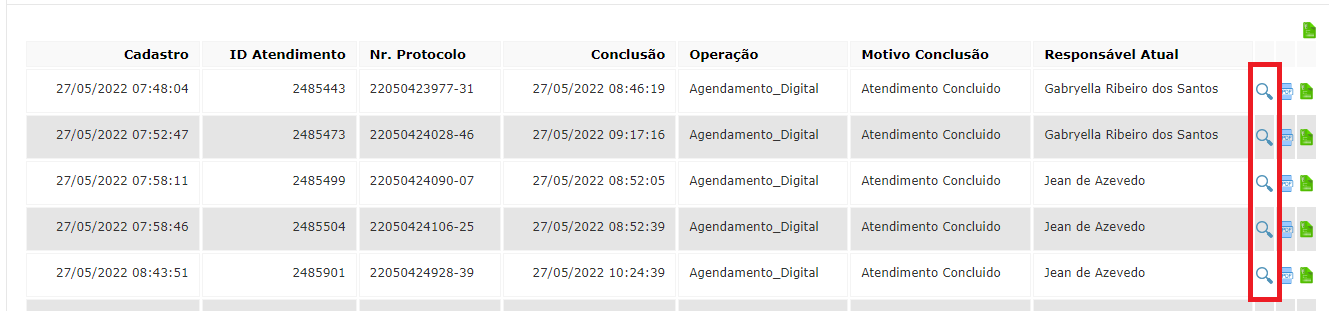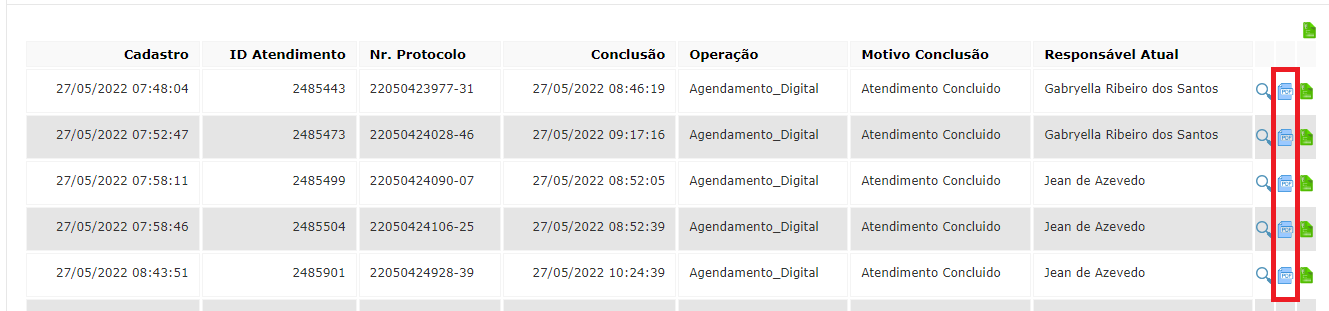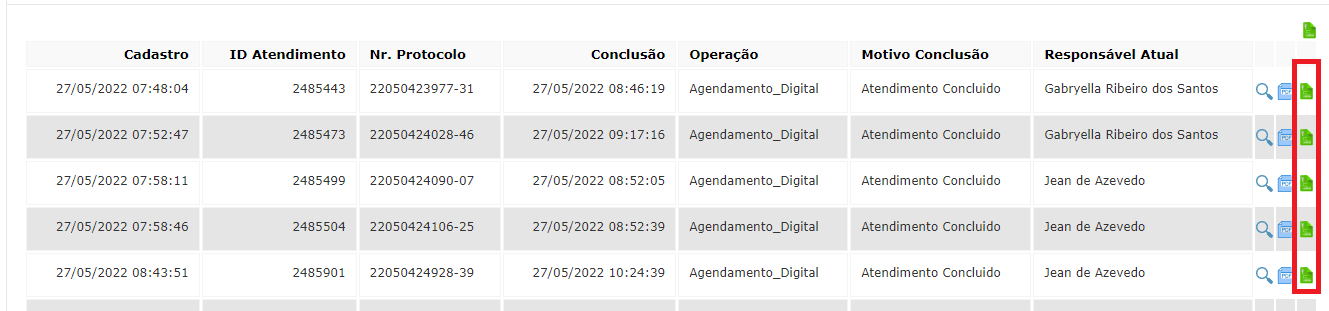- A tela monitoramento de atendimento nos dá a possibilidade de ver todos os atendimentos de determinado periodo de tempo.
- vamos encontrar essa tela na aba "WhatsApp"
- Para utilizarmos essa tela, iremos inserir as seguintes informações
1. A data inicial e final desejada da pesquisa.
2. O projeto.
3. O numero do whatsapp do projeto.
4. Filtrar pelas operações (opicional).
5. O canal (WhatsApp).
6. O status do atendimenro (se ele ta aberto, concluido, etc...).
7. O protocolo de detrminado atendimento (opicional).
8. Escolher um responsável (opicional).
9. O tipo de atendimento (se é receptivo ou ativo).
- Após preenchermos com os dados requisitados, basta apertar em "Gerar".
- Então iremos apertar na setinha da primeira linha.
- E o resumo dos atendimentos aparecerão:
- Apertando na outra setinha.
- Aparecerá uma lista com os atendimentos que acontereram naquele periodo de tempo.
- Nessa planilha temos algumas opção que podemos escolher como:
- Ao apertar esse botão toda essa planilha será gerada em um exel.
- Ao apertar a lupinha um pop up muito parecido com o que aparece quando abrimos um atendimento no DashBoard - Operação irá se abrir.
- Quando apertamos a folhinha azul, um pdf do atendimento em especifico será gerado.
- E ao apertar a folhinha verde um exel do atendimento especifico será gerado.
- E concluindo, essa é a tela de Monitoramento de Atendimentos.